Forfatter:
Tamara Smith
Opprettelsesdato:
21 Januar 2021
Oppdater Dato:
1 Juli 2024

Innhold
På Samsung Galaxy mobile enheter drevet av Android er det mulig å laste ned og installere apper fra Google Play Store umiddelbart på enheten din. Et alternativ er å bla gjennom apper på datamaskinen din og velge alternativet for å sende appen til Samsung Galaxy for installasjon.
Å trå
Metode 1 av 2: Med enheten
 Trykk på menyknappen på startskjermen til Samsung Galaxy.
Trykk på menyknappen på startskjermen til Samsung Galaxy.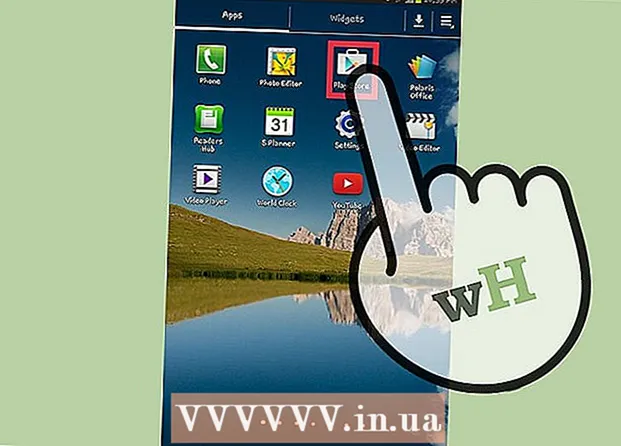 Gå til "Play Store" og trykk på den
Gå til "Play Store" og trykk på den - Hvis dette er første gang du får tilgang til Play Store på enheten din, kan du lese vilkårene for bruk av Google Play og deretter trykke på "Godta".
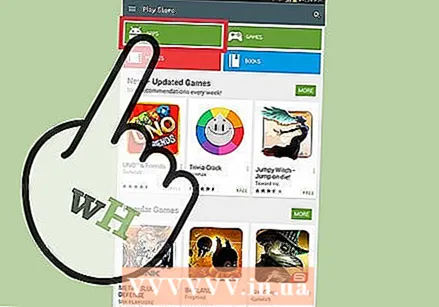 Trykk på "Apper".
Trykk på "Apper".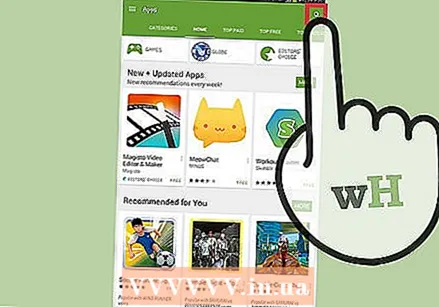 Trykk på søkeikonet øverst til høyre på skjermen.
Trykk på søkeikonet øverst til høyre på skjermen. Skriv inn søkeordene som best beskriver typen app du leter etter. Hvis du for eksempel vil installere en treningsapp, skriver du inn ord som "fitness tracker" eller "calorie counter".
Skriv inn søkeordene som best beskriver typen app du leter etter. Hvis du for eksempel vil installere en treningsapp, skriver du inn ord som "fitness tracker" eller "calorie counter". - Alternativt kan du bla i apper ved å trykke "Topp gratis", "Anbefalt for deg" og "Editor's Choice."
 Trykk på appen du vil installere på Samsung Galaxy.
Trykk på appen du vil installere på Samsung Galaxy. Trykk på "Installer".
Trykk på "Installer".- Hvis det er en pris som skal betales for nedlastingen, vil den vises i stedet for "Installere".
 Gå gjennom listen over apptillatelser, og klikk deretter på "Godta.Noen apper krever tilgang til visse funksjoner på mobilenheten din. For eksempel kan værapper krever tilgang til din fysiske plassering via GPS.
Gå gjennom listen over apptillatelser, og klikk deretter på "Godta.Noen apper krever tilgang til visse funksjoner på mobilenheten din. For eksempel kan værapper krever tilgang til din fysiske plassering via GPS. - Hvis du må betale for appen, blir du bedt om å velge et betalingsalternativ før du fortsetter med installasjonen.
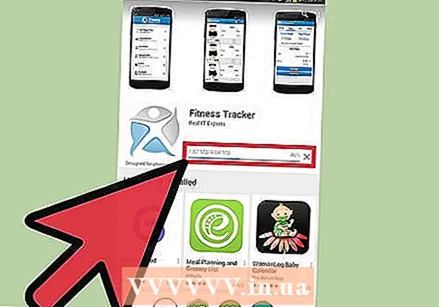 Trykk på "Installer". Den valgte applikasjonen lastes nå ned og installeres på Samsung Galaxy.
Trykk på "Installer". Den valgte applikasjonen lastes nå ned og installeres på Samsung Galaxy.
Metode 2 av 2: Med datamaskinen
 Gå til det offisielle Google Play-nettstedet på datamaskinen din https://play.google.com/store.
Gå til det offisielle Google Play-nettstedet på datamaskinen din https://play.google.com/store. Øverst til høyre på Google Play-startsiden klikker du på "Registrer deg" og logger på med den samme Google-kontoen som du logget på med Samsung Galaxy.
Øverst til høyre på Google Play-startsiden klikker du på "Registrer deg" og logger på med den samme Google-kontoen som du logget på med Samsung Galaxy. Klikk på "Apper" øverst til venstre på Google Play-startsiden.
Klikk på "Apper" øverst til venstre på Google Play-startsiden.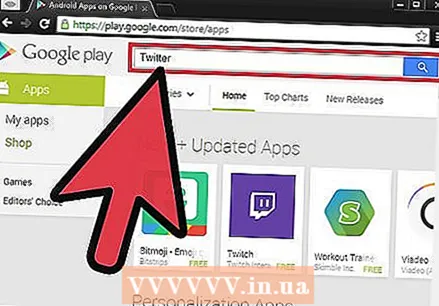 Skriv inn søkeord som best beskriver typen app du vil installere. Hvis du for eksempel vil installere en bestemt app for sosiale medier, kan du søke etter "Facebook", "Twitter" eller "Pinterest".
Skriv inn søkeord som best beskriver typen app du vil installere. Hvis du for eksempel vil installere en bestemt app for sosiale medier, kan du søke etter "Facebook", "Twitter" eller "Pinterest". - Et alternativ er å søke i apper ved å klikke "Kategorier", "Topplister" eller "Nye utgivelser".
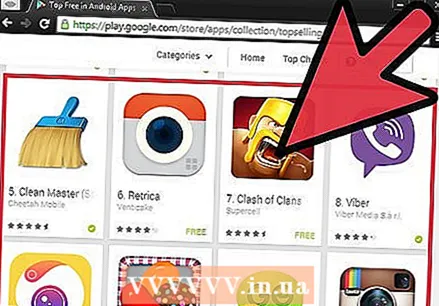 Klikk på appen du vil installere på Samsung Galaxy.
Klikk på appen du vil installere på Samsung Galaxy. Klikk "Installer" eller "Kjøp".
Klikk "Installer" eller "Kjøp". Sjekk listen over apptillatelser og klikk på rullegardinmenyen for å velge en enhet.
Sjekk listen over apptillatelser og klikk på rullegardinmenyen for å velge en enhet.- Hvis du må betale for appen, blir du bedt om å velge et betalingsalternativ før du fortsetter med installasjonen.
Tips
- Hvis du er misfornøyd med en app du har kjøpt fra Google Play Store, kan du gå tilbake til butikken innen to timer etter kjøpet og be om tilbakebetaling. I Play-butikken trykker du på "Mine apper" og deretter på "Refunder" ved siden av appen du er misfornøyd med for å be om refusjon.



